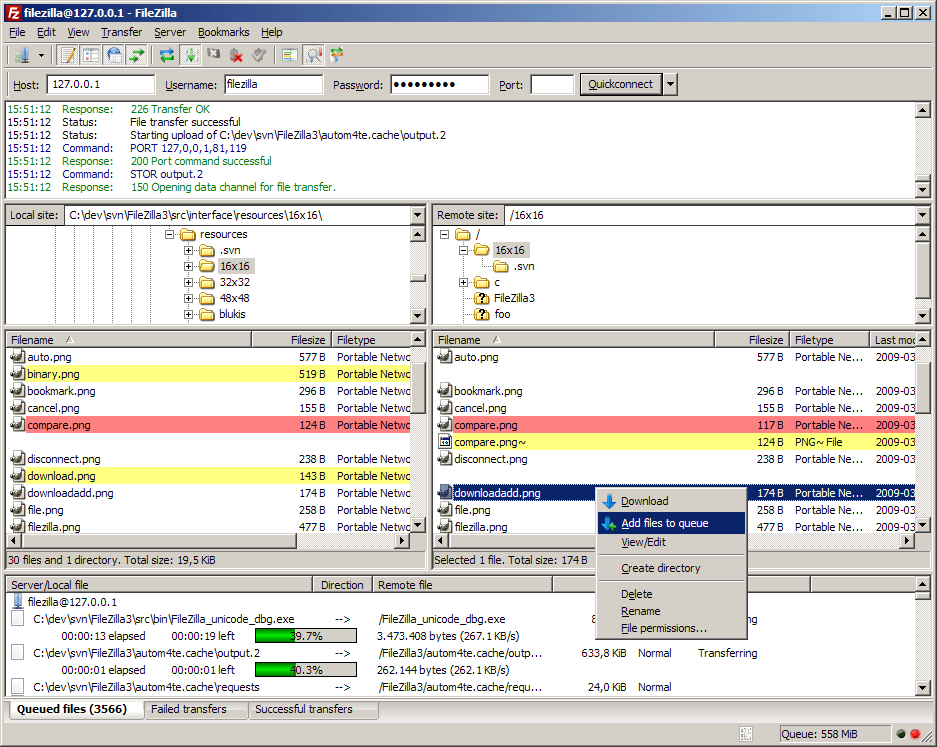
Для передачи данных между компьютерами используются различные протоколы. Чтобы подключаться к серверу, где хранятся данные вашего сайта и работать с ними обычно используют протокол передачи данных FTP. Чтобы реализовать эту возможность, пользуются специальными клиентами, одним из которых является FileZilla.
FTP-клиент FileZilla Вы можете загрузить с нашего сайта. Он является одним из популярных программ, поддерживающих все операционные системы и защищенное соединение. В FileZilla оно называется FTPS – защита при помощи SSL или TLS, либо SFTP – расширение протокола SSH.
Чтобы соединиться с удаленным компьютером при помощи SFTP необходимо вводить ту же информацию что и в обычном режиме (имя пользователя, адрес сервера и пароль), но порт должен быть другой, в зависимости от хостинг-провайдера. На некоторых это может быть порт 2222.
Как настроить FileZilla на Windows и подключиться к серверу (хостингу) по FTP
Для передачи данных между компьютерами используются различные протоколы. Чтобы подключаться к серверу, где хранятся данные вашего сайта и работать с ними обычно используют протокол передачи данных FTP. Чтобы реализовать эту возможность, пользуются специальными клиентами, одним из которых является FileZilla.
FTP-клиент FileZilla Вы можете загрузить с нашего сайта. Он является одним из популярных программ, поддерживающих все операционные системы и защищенное соединение. В FileZilla оно называется FTPS – защита при помощи SSL или TLS, либо SFTP – расширение протокола SSH.
Чтобы соединиться с удаленным компьютером при помощи SFTP необходимо вводить ту же информацию что и в обычном режиме (имя пользователя, адрес сервера и пароль), но порт должен быть другой, в зависимости от хостинг-провайдера. На некоторых это может быть 2222.
Для входа по FTPS используется соединение SSH, где вместо имени сервера указывают домен, а еще имя пользователя и пароль.
Иногда соединение можно запретить. Для этого входим в панель управления сервера или хостинга и в разделе FTP закрываем доступ.
Как подключиться к сайту с помощью FileZilla
Откройте программу FileZilla. Весь интерфейс на русском языке, поэтому проблем возникнуть не должно. Для получения доступа к каталогам и файлам хостинга или сервера сайта необходимо ввести данные, которые обычно присылаются на почту хостером. Вот, как нужно поступить в данном случае:
- В программе нажимаем кнопку «Файл» и переходим в раздел «Менеджер сайтов»;
- Нажимаем по кнопке «Новый сайт»;
- Справа вводим данные для подключения:
- Хост – адрес или имя сервера;
- Порт – обычно 21;
- Протокол – FTP или SFTP;
- Шифрование – выбираем по ситуации;
- Тип входа – Нормальный;
- Пользователь – имя пользователя пришло вам на почту от хостинг-провайдера;
- Пароль – пароль также находится в письме, пришедшее от хостера.
- Чтобы подключиться к веб-серверу нужно нажать кнопку «Соединиться».

В окошке наверху возможно заприметить статус подключения. Первоначально соглашается авторизация, после извлечения перечня каталогов и их извлечение. Ежели вы противоестественно водите данные, будут возникать красноватые строки с ошибками.
Спустя подключения, в первом разделе, нарекаемом «Удаленный сайт» будут приемлемы сборники в древовидном виде. Открываете любую папку, в нательном разделе возникает содержание данной папки.
Все-таки какие манипуляции возможно произвести с предоставленными в FileZilla?
- Всякий документ с хоста возможно перекачать на компьютер, (а) что если закачиваете порядочно файлов, их возможно приплюсовать в задание.
- Общедоступно создание каталогов и файлов для сервере;
- Возможно удалять, переименовывать и двигать после многообразным каталогам файлы.
- Есть шанс подать полномочия доступа.
- В каталогах возможно задавать атрибуты файла, это тоже самое, что и права доступа.
- Переписанные файлы возможно сначала накачивать для хост хорошенько перетаскивания файла в окошко программы.
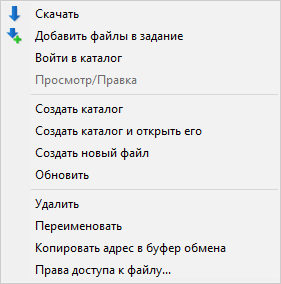
Почему при входе возникает ошибка «Неправильный логин» («Invalid login»)?
Оттого около входе завязывается окно «Неправильный логин» («Invalid login»)?
В первую очередь предоставленная неувязка объединена с противоестественно веденным паролем. Ежели заскочить на почту, то в насланном документе от хостера располагается последующая информация:
Материалы ради входа в пульт управления – естественно они совпадают с входом по FTP;
Определенные реквизиты FTP ради входа – логин, пропуск и адрес хоста;
Материалы входа в базу предоставленных MySQL.
Ежели потреблять сервер, ведь информацию авторизации возможно около вожделенье поменять. Убедитесь, что вы не переменяли прозвание и пароль для входа на сервер.
Также, не советуется воспроизводить пропуск и приспособлять его в поле, причинность естественно в конце добавляется пробел. Выбираем пропуск и логин вручную.
Возможно, у вас не удалось соединиться с хостом по FTP никакими способами. Вспомните превратиться в техническую подмогу своего хостинг-провайдера.
Стоит испробовать утилизировать присоединение посредством браузер. Ежели оно будет трудиться, тогда неувязка показалась для сторонке программного предоставления и его нужно либо перезапустить, либо переустановить. Дабы вместиться по FTP посредством интернет-браузер необходимо в адресной строчке установить таковую команду:
Кое-какие браузеры могут не удерживать данный протокол, стоит утилизировать прогрессивные обозреватели, таковые как Google Chrome, Mozilla Firefox сиречь Opera.
Что делать, если файл не загружается на хостинг или загрузился пустой
Естественно такое сопряжено с превышением квоты дискового места – определённой размер накопителя, выделенный ради любого пользователя. Узнать, превышена ли квота возможно в панели управления хостером сиречь сервером. если доказательства предоставленной концепции понадобится увеличить характеристики тарифа, а собственно независимое расстояние для жёстком диске или SSD.
Ежели исключительно организовать каталог, тогда убедитесь, что название не кириллическое.
При загрузке файлов, вращаются случаи, что они слишком видимо-невидимо весят, оттого накачка не проходит в нормальном режиме. Нагружать файлы стоит незначительного размера.
